Ukoliko želite da konfigurišete svoju Wi-Fi mrežu ili promenite internet podešavanja, neophodan vam je direktan pristup ruteru. Međutim, šta učiniti ako ste zaboravili lozinku rutera? Bez panike, nije sve izgubljeno.
Ovaj tekst će vam pružiti sve potrebne informacije o tome kako da pronađete lozinku za ruter, uz nekoliko korisnih saveta i trikova za najčešće korišćene modele.
Kako doći do lozinke vašeg rutera?
Da biste se prijavili na ruter, uređaji koji su povezani na njega neće vam biti od pomoći. Dakle, nije bitno da li pokušavate da pristupite sa računara ili telefona – postupak je isti.
- Prva opcija za pronalaženje lozinke je da pogledate sam ruter. Često na njemu postoji nalepnica sa korisničkim imenom i lozinkom.
- Druga mogućnost je da pretražite internet za podrazumevanu lozinku rutera. Obratite pažnju da tačno navedete model, jer različiti modeli mogu imati različite podrazumevane lozinke.
- Ako podrazumevana lozinka ne radi, vrlo je verovatno da je promenjena prilikom instalacije. Ako je vaš ruter podesio neko drugi, pozovite tu osobu. Možda se seća lozinke koju je koristila ili gde ju je sačuvala.
- Ako ove metode ne daju rezultate, a na ruteru je navedeno korisničko ime i lozinka, resetujte ga pritiskom na dugme RESET. Kada se ruter resetuje, možete mu pristupiti sa računara ili telefona koristeći fabričke podatke.
- Nakon resetovanja rutera, koristite standardni SSID i lozinku za prijavu na Wi-Fi mrežu. Alternativno, povežite ruter kablom sa računarom. Osnovni SSID i podrazumevana lozinka za Wi-Fi nalaze se na istoj nalepnici.
- Ako ništa ne uspe, obratite se provajderu internet usluga. Oni će vam pomoći da dobijete lozinku za ruter ili će vam dati drugi ruter sa poznatom lozinkom.
Uobičajeni brendovi rutera i njihove podrazumevane lozinke
Ako nemate pristup ruteru i nema nalepnice sa podrazumevanom lozinkom, internet vam može pomoći. Većina rutera ima podrazumevanu lozinku, u zavisnosti od proizvođača. Sastavili smo listu najčešćih brendova. Ako ne pronađete svoj ruter na listi, pretražite internet koristeći model rutera ili posetite ovu veb stranicu.
Kako pristupiti Netgear ruteru?
Netgear koristi nekoliko različitih kombinacija za prijavu na svoje rutere. Kompletna lista je dostupna ovde, a ovde je najvažnije:
- Ako koristite Comcast ruter, pokušajte sa korisničkim imenom „comcast“ i lozinkom „1234“.
- Ukoliko ovo ne uspe, pokušajte sa kombinacijom „admin“ i „password“.
- Možete koristiti i lozinku „1234“.
- Neki ruteri ne koriste korisničko ime, a neki ne koriste lozinku, pa ostavite jedno od polja praznim i isprobajte navedene kombinacije.
Posetite ovaj link kako biste pronašli tačan model Netgear rutera i podrazumevanu lozinku ako nijedan od naših predloga ne uspe.
Ako ovo ne funkcioniše, obratite se svom provajderu internet usluga. Oni će vam dati tačne podatke za prijavu ili novi ruter. Ako ste ruter kupili odvojeno, možete kontaktirati proizvođača.
Kako pristupiti Linksys ruteru?
Potpunu listu kombinacija za prijavu za Linksys rutere možete pronaći ovde, ili koristite ovaj kratak pregled:
- Za Comcast rutere koristite „comcast“ i „1234“ kao kombinaciju korisničkog imena i lozinke.
- Ukoliko ovo ne uspe, koristite „admin“ / „admin“ kao korisničko ime i lozinku.
- Ako ova kombinacija ne funkcioniše, umesto korisničkog imena koristite „Administrator“.
- Ostavite jedno od polja praznim.
Ako lista na linku ne radi, kontaktirajte svog internet provajdera. Oni će vam pružiti kombinaciju za prijavu ili novi ruter. Alternativno, možete kontaktirati Linksys.
Kako pristupiti Uverse ruteru?
AT&T javno ne navodi podrazumevane podatke za prijavu za svoje U-verse rutere.
- Da biste se prijavili na U-verse ruter, u adresnu traku pretraživača unesite „192.168.1.254“ i pritisnite Enter.
- Kada ste tamo, koristite podatke za prijavu navedene na poleđini rutera. Obično se nalaze pored oznaka „Sistemska lozinka“ ili „Sistemski kod uređaja“. Ako ne vidite lozinku, pokušajte da koristite „admin“ za korisničko ime i ostavite polje za lozinku prazno.
U suprotnom, moraćete da kontaktirate AT&T podršku kako bi rešili problem umesto vas. Oni će vam dati tačnu lozinku ili novi ruter.
Kako pristupiti Xfinity ruteru?
Da biste se prijavili na svoj Xfinity ruter, uradite sledeće:
- Povežite svoj Xfinity ruter sa računarom.
- U pretraživaču idite na adresu „10.0.0.1“. Otvoriće se meni za prijavu.
- Podrazumevano korisničko ime je „admin“, a podrazumevana lozinka je „password“.
- Ako ovo ne funkcioniše, kontaktirajte svog provajdera usluga. Alternativno, resetujte ruter pritiskom na dugme za resetovanje. Zatim koristite podrazumevanu kombinaciju korisničkog imena/lozinke.
- Sada možete pristupiti podešavanjima Xfinity rutera.
Kako pronaći IP adresu i lozinku rutera sa iPhone-a ili iPad-a?
Da biste pronašli IP adresu rutera na iPhone-u, pratite ove korake:
- Dodirnite „Podešavanja“.
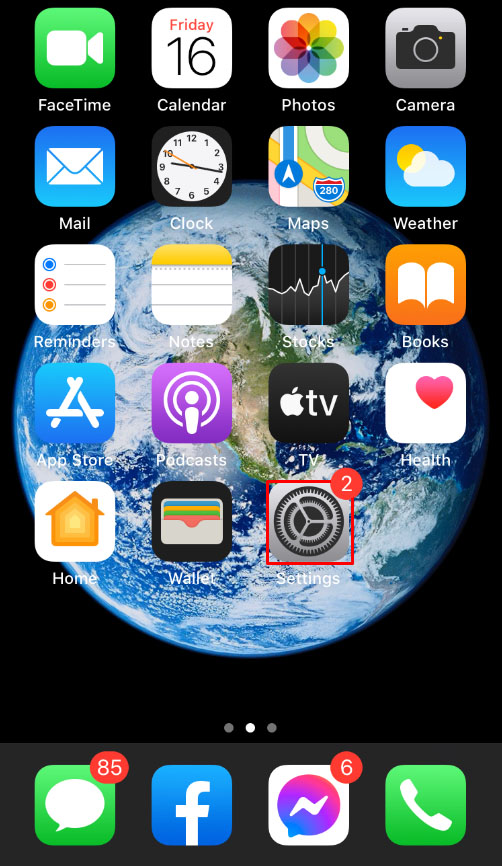
- Dodirnite „Wi-Fi“.
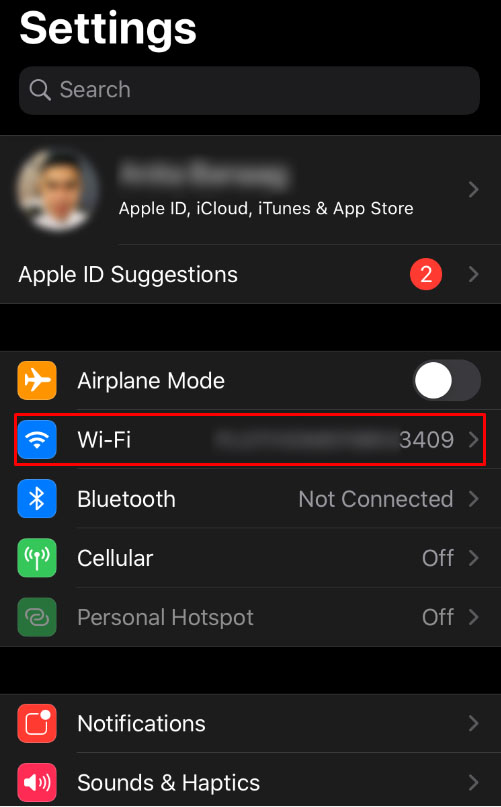
- Dodirnite ikonicu „i“ pored naziva mreže. Mreža mora biti ona čijem ruteru pokušavate da pristupite.
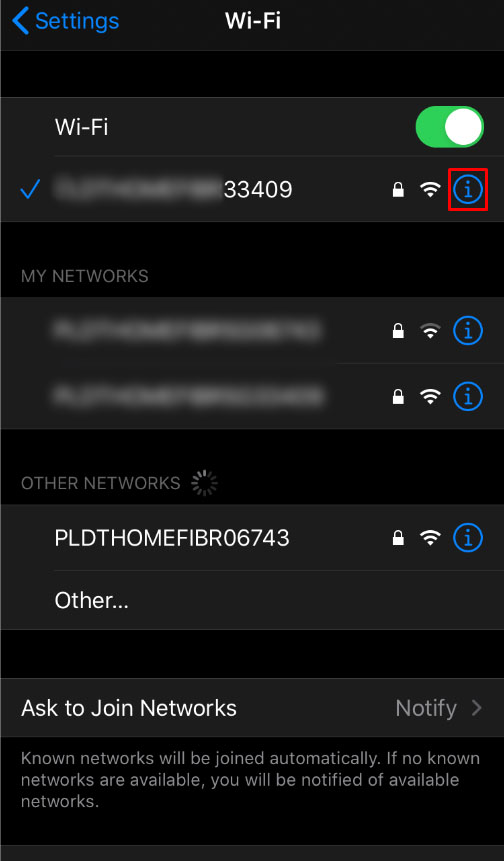
- Potražite IP adresu u polju „Ruter“.
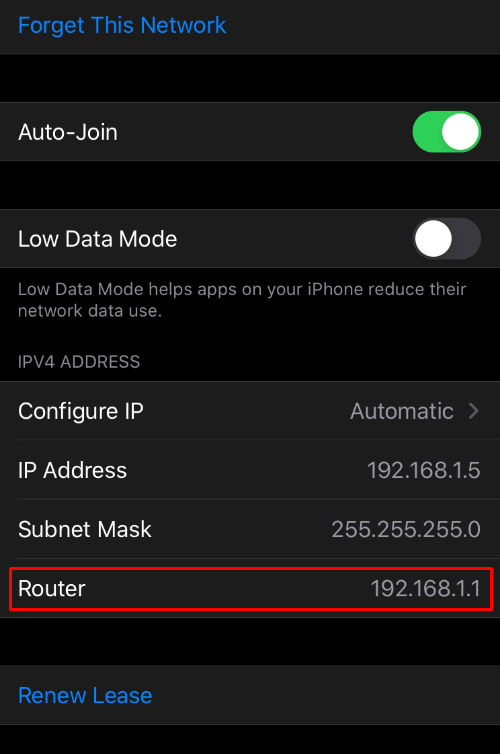
- Kada pronađete IP adresu, možete je uneti u adresnu traku pretraživača i prijaviti se.
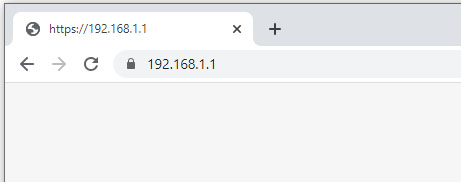
Ukoliko ne znate lozinku za prijavu na ruter, pratite korake navedene na početku teksta.
Kako pronaći IP adresu i lozinku rutera sa Windows računara?
Da biste pronašli IP adresu rutera sa Windows računara, uradite sledeće:
- Otvorite Start meni/traku za pretragu.

- Unesite „cmd“ i pritisnite Enter da biste otvorili komandnu liniju.

- Unesite komandu „ipconfig“ i pritisnite Enter.
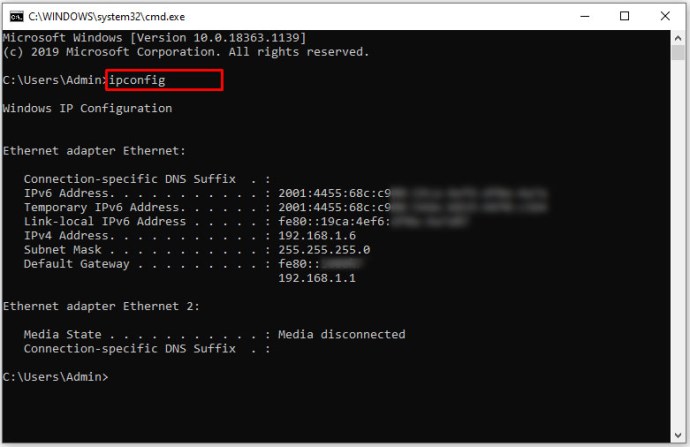
- Potražite mrežnu vezu za vaš ruter. Ukoliko koristite kabl, to je obično „Ethernet“. Ako koristite Wi-Fi, to će biti „Wi-Fi adapter“.
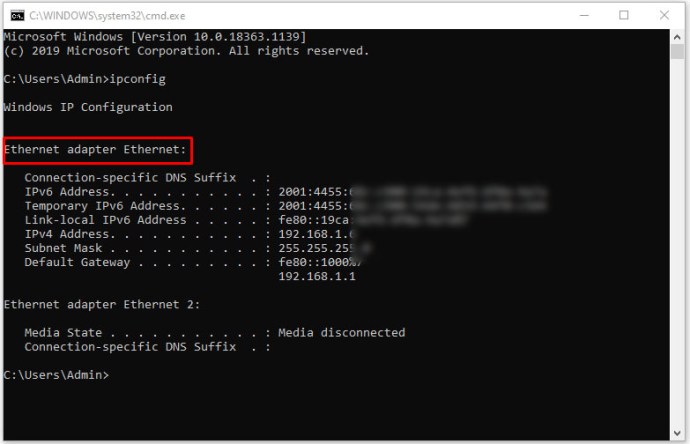
- IP adresa rutera nalazi se ispod podataka o podrazumevanom mrežnom prolazu. Koristite IPv4 format mrežnog prolaza (npr. 10.0.0.1).
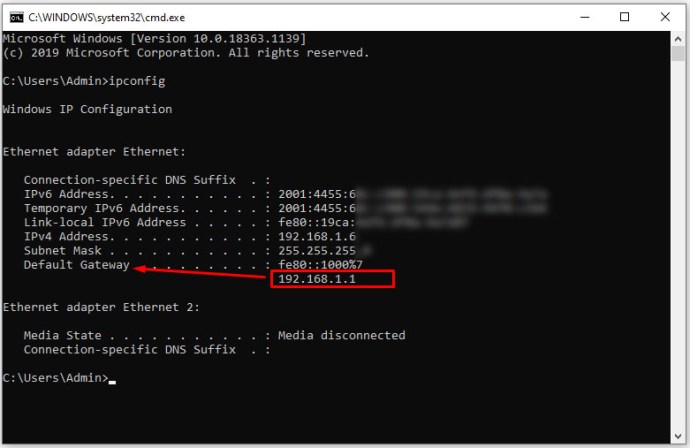
Ova metoda će vam samo dati IP adresu rutera. Tu adresu možete uneti u pretraživač da biste se prijavili na ruter i promenili njegova podešavanja. Ukoliko nemate kombinaciju korisničkog imena/lozinke, kontaktirajte svog provajdera ili potražite podrazumevanu, kao što je prethodno navedeno.
Kako pronaći IP adresu i lozinku rutera sa Mac računara?
Ako koristite Mac, uradite sledeće:
- Kliknite na Apple meni i izaberite „Sistemske postavke“.
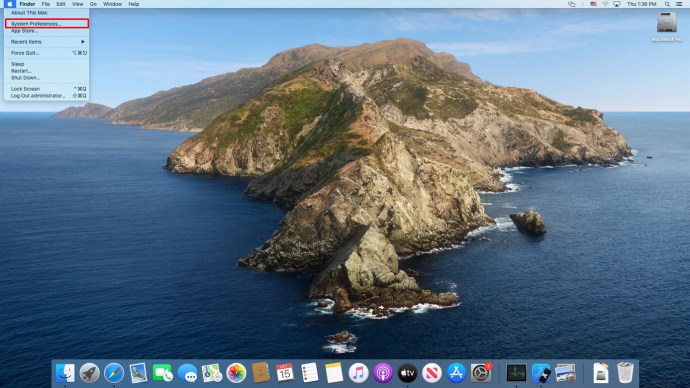
- Izaberite „Mreža“.
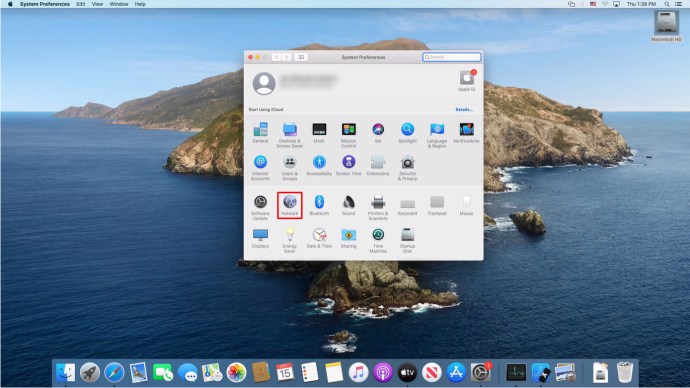
- Odaberite svoju mrežnu vezu, obično će to biti Wi-Fi ili Ethernet/Local Area Connection.
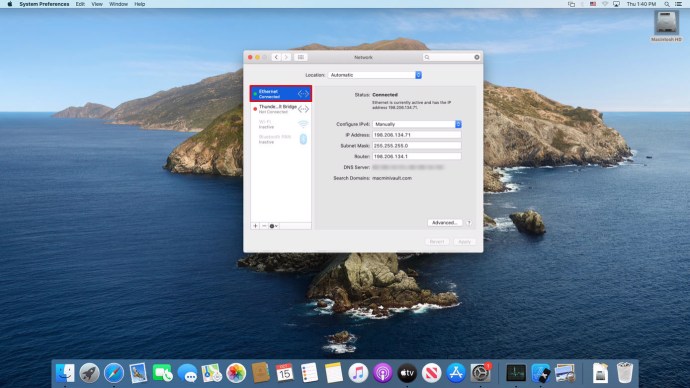
- Kliknite na „Napredno“ u donjem desnom uglu.
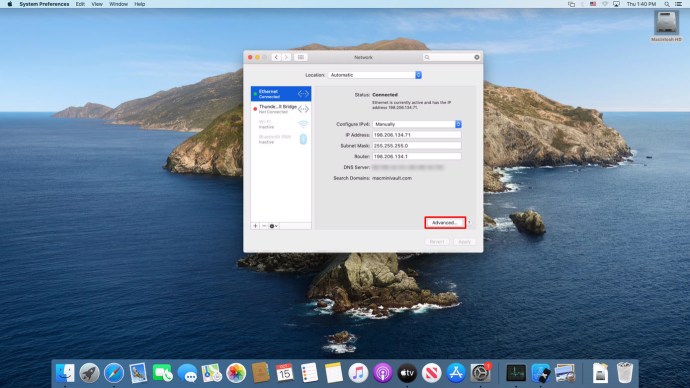
- Na kartici „TCP/IP“ potražite „Ruter“. Brojevi koji se tu nalaze su IP adresa vašeg rutera. Trebalo bi da izgledaju otprilike ovako: 192.168.1.1 ili 10.0.0.1.
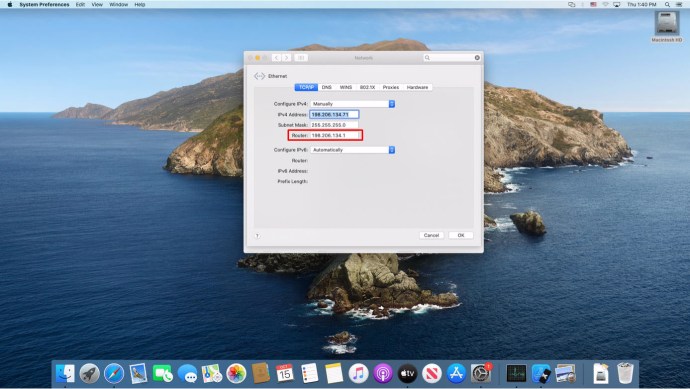
Ukoliko ne znate podatke za prijavu na ruter, kontaktirajte svog provajdera internet usluga. Dobijanje IP adrese može vam pomoći samo do određene mere.
Kako pronaći lozinku rutera sa Android uređaja?
Jednostavan odgovor je – ne možete. Android vam, po pravilu, ne može pomoći da dobijete informacije o lozinki rutera.
IP adresu rutera možete pronaći prateći ove korake:
- Otvorite „Podešavanja“.
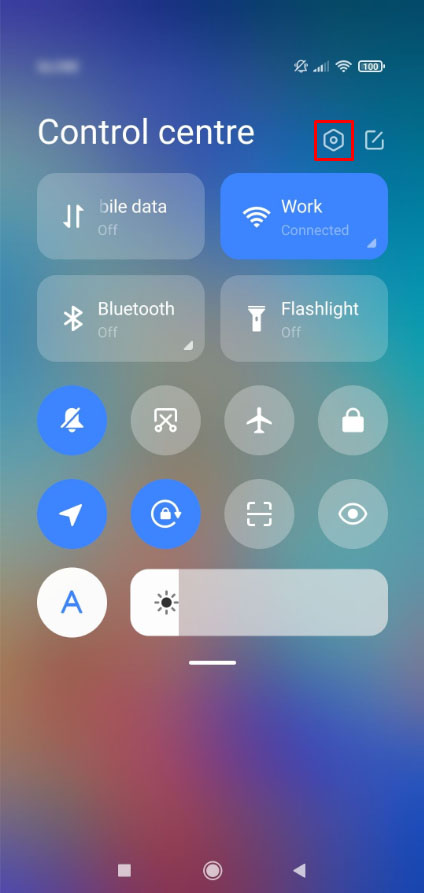
- Otvorite „Wi-Fi“.
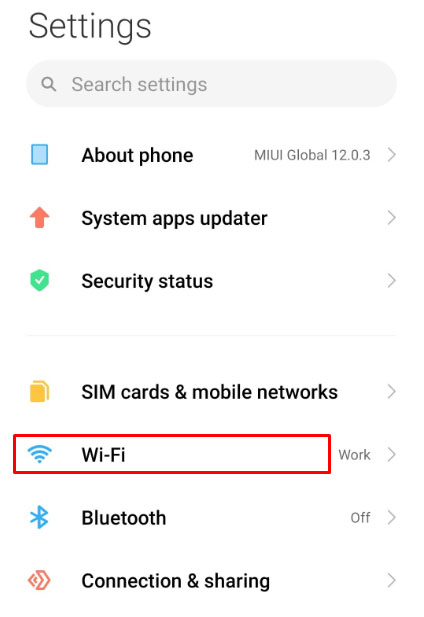
- Dodirnite strelicu pored mreže na kojoj ste. Pobrinite se da ste povezani na mrežu čiju IP adresu želite da saznate.
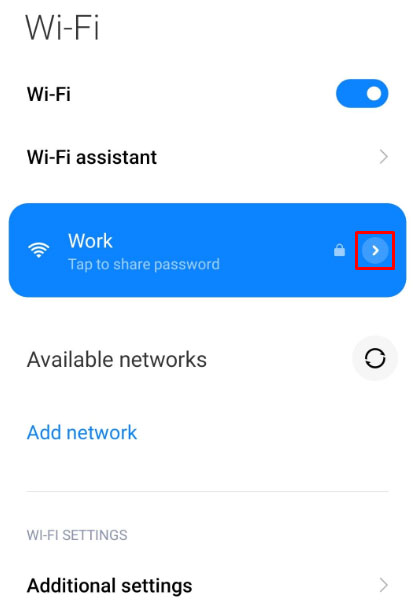
- IP adresa rutera navedena je pod „Gateway“.
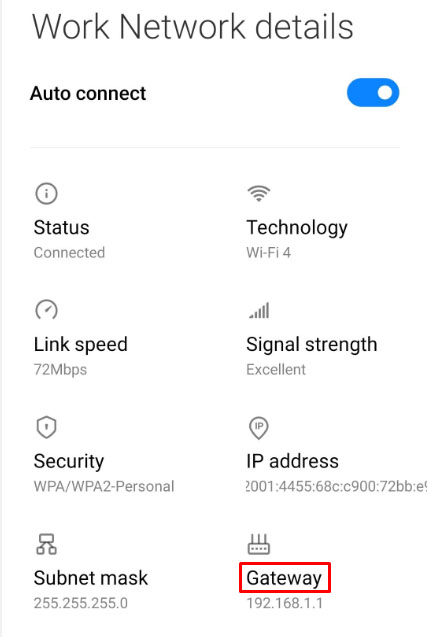
Ako želite da podelite Wi-Fi lozinku sa Android uređaja, možete otići u „Wi-Fi“ postavke i dodirnuti mrežu koju želite da podelite. Na ekranu će se pojaviti QR kod. Skeniranjem tog koda sa drugim uređajem dobićete lozinku za Wi-Fi.
Uspeh je moguć
Nadam se da ste nakon praćenja ovog vodiča uspeli da dođete do lozinke rutera. To može biti težak zadatak, a ponekad je jedina opcija da u potpunosti zamenite ruter. Korisno je pratiti informacije za prijavu na ruter.
Da li je neka od podrazumevanih lozinki funkcionisala? Da li ste kontaktirali svog provajdera internet usluga? Javite nam u odeljku za komentare ispod.